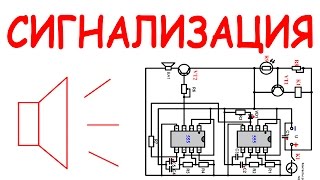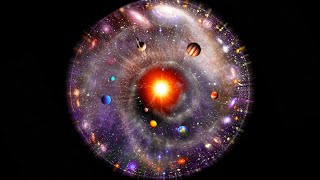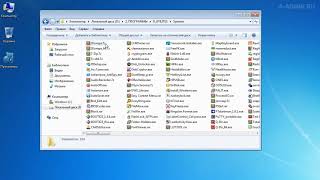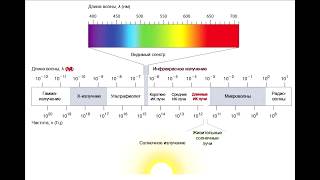#windows #cmd #prompting
Ottimizza il Tuo PC Windows tramite CMD l Prompt dei Comandi
In questo video vi mostro come ottimizzare il vostro pc Windows tramite il promt dei comandi.
Il CMD non è solo una reliquia dei tempi passati; è uno strumento versatile che, se utilizzato correttamente, può aiutarvi a controllare e proteggere il vostro sistema operativo Windows.
Lista Comandi utilizzati
CHKDSK
(check disk, controllo del disco) cercherà eventuali problemi nell'unità disco, errori che si verificano quando i file non sono dove dovrebbero essere. I problemi
CHKDSK /F
risolve eventuali problemi strutturali del file system e della directory, correggendo le incoerenze esistenti.
SFC /SCANNOW
analizzare tutti i file protetti di sistema e sostituire i file danneggiati con una copia memorizzata nella cache
dism /Online /Cleanup-Image /CheckHealth
Il comando verifica se nella cartella di sistema WinSxS fossero presenti file danneggiati.
dism /Online /Cleanup-Image /ScanHealth
Il comando verifica l’integrità di ogni singolo file e cerca di riparare l’immagine utilizzando i file necessari
dism /Online /Cleanup-Image /RestoreHealth
– Verifica l’integrità dell’immagine di Windows per accertare se vi siano problemi o file danneggiati.
– Scarica file mancanti da Windows Update o in alternativa li recupera da una copia locale dell’immagine di Windows.
– Sostituisce i file danneggiati rimpiazzandoli, ove necessario, con una copia funzionante.
spremere il massimo dal vostro computer
Per prima cosa verifichiamo quale sia l’impostazione corrente del valore nel sistema tramite: fsutil behavior query memoryusage
Poi modifichiamo il valore portandolo a 2: fsutil behavior set memoryusage 2
Rimuovere driver obsoleti
PNPUTIL /enum-drivers
Lista Driver installati
Driverquery
Info Driver
Driverquery -v
Lista Software installati sul Pc
primo comando da eseguire
Wmic
seguito da:
Product get name
Disinstallare Software
Product Where Name="Nome Software" Call Uninstall
Eliminare File in maniera permanente
del /f /q /a
rimuove i vecchi pacchetti che non sono più necessari.
dism /online /cleanup-image /startcomponentcleanup
Per sovrascrivere i dati eliminati in un volume usando Cipher.exe
Cipher /w:C:
svuotare le cache del DNS
Ipconfig /flushdns
Rimuovere Cronologia di navigazione Microsoft Edge
"RunDll32.exe InetCpl.cpl,ClearMyTracksByProcess 255"
Eliminare File Temporanei App
del /q/f/s %temp%\*
Ripristino IPv4
netsh interface ipv4 reset
BLOCCO DELLA FUNZIONALITÀ DELLO SPOOL DI STAMPA
del /q/f/s %SystemRoot%\System32\spool\PRINTERS*
Disabilitare Telemetria
HKLM\SOFTWARE\Policies\Microsoft\Windows\DataCollection" /v AllowTelemetry /t REG_DWORD /d 0 /f
Rimuovere File Prefetch
%SystemRoot%\explorer.exe C:\Windows\prefetch\
Rammap: [ Ссылка ]
Ottimizza il Tuo PC Windows tramite CMD l Prompt dei Comandi
Теги
velocizzare windows 10come velocizzare il pc windows 10come velocizzare windows 10 al massimometodi per velocizzare il pcottimizzare il pccome ottimizzare il proprio pccome velocizzare il pc con il cmdcome ottimizzare il pc per il gaming1velocizzare windows 11 con un comandocome velocizzare il computervelocizzare windows 10 al massimowindows 10 crackvelocizzare avvio windows 10windows 10 installazionewindows 10Smart tech tutorial